Почему вк нельзя поделиться записью?
Очень часто, увидев интересный или забавный пост в новостной ленте «В контакте», мы хотим отправить его друзьям или родным, чтобы поделиться веселым настроением, грустной новостью, хорошей музыкой, смешным видео.
Но в некоторых случаях поделиться записью в вк с другими не получается. С чем это может быть связано? Разберемся в данной проблеме далее.
Почему вк нельзя поделиться записью?
Есть три основные причины, по которым репост записи невозможен:
1. Вы пытаетесь поделиться записью из закрытой группы.
То есть данная информация предназначена для ограниченного круга лиц, допущенных в группу и делиться записями за пределами сообщества нельзя. Сделать репост записи из закрытой группы невозможно, также не получится переслать его друзьям. Как же быть?
Если информация в группе не относится к конфиденциальной, можно просто скопировать текст, сохранить картинку и разместить контент на своей странице. А в случае, когда группа принадлежит вам, можно сделать ее открытой и тогда контентом можно будет делиться со всеми пользователями социальной сети.
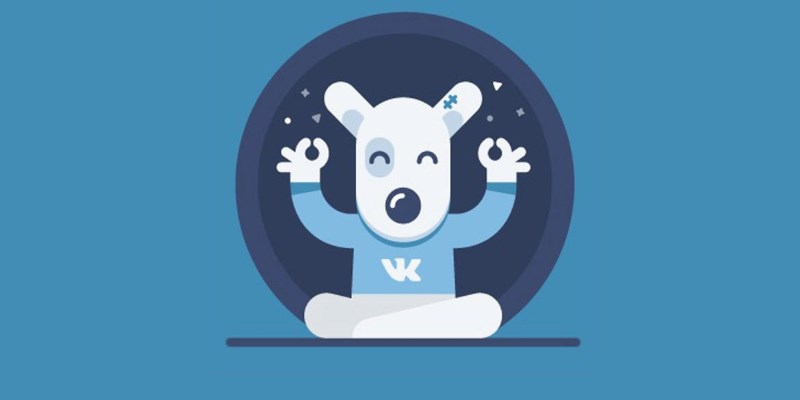
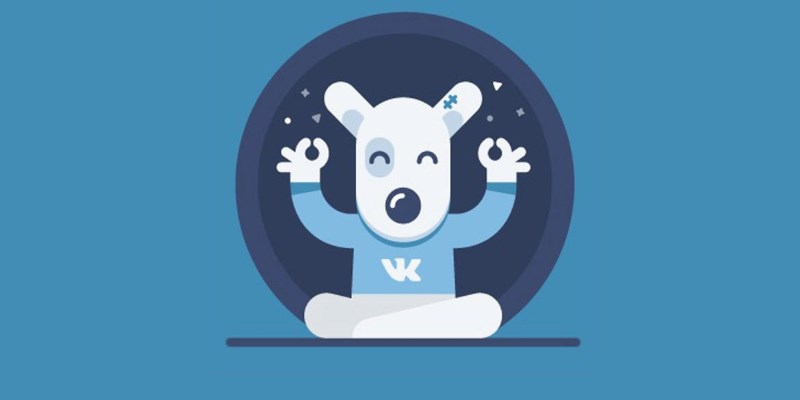
2. Запись в сообществе разместил конкретный пользователь от своего имени.
В этом случае контентом можно только поделиться со своими друзьями, отправив его в личных сообщениях. А вот перепостить на свою страницу не получится. Это ограничение касается только записей от имени определенного пользователя. Если же информация публикуется от имени группы, сделать репост не проблема.
Об этой особенности стоит знать владельцам и администраторам сообществ «В контакте». Если вы размещаете на странице информацию и хотите, чтобы ей можно было делиться и распространять, не забывайте перед отправкой контента на страницу группы ставить галочку в строке «опубликовать от имени сообщества».
3. Контент размещен на странице определенного пользователя и в настройках указано, что видеть информацию могут только его друзья.
В этой ситуации также не предусмотрено, что содержание поста можно размещать за пределами страницы ее владельца. Но при этом информацию можно отправить другим друзьям в личных сообщениях. Либо можно также сохранить контент и разместить на своей странице.
Если вы обнаружили, что не можете поделиться записью вк, сначала проверьте, что это не один из перечисленных выше случаев, и лишь после этого стоит обращаться в техподдержку «В контакте».
Почему нельзя сделать репост ВКонтакте из группы: причины
Иногда понравившееся видео или заметку хочется сохранить у себя на стене или просто отправить друзьям. Однако иногда это не получается. Давайте разберемся, почему нельзя сделать репост из группы ВКонтакте к себе на стену.
У этой проблемы всего 2 причины:
- Понравившаяся запись размещена от имени пользователя;
- Закрытое сообщество.
Рассмотрим каждый из этих случаев.
Репост из группы
Когда хочется отправить себе на стену в ВК запись с открытого сообщества:
- Нажмите значок «поделиться»;
- Затем в окне выберете первый вариант «Друзья и подписчики».


- Запись публикуется у вас на стене с пометкой о том, откуда она взята.
Однако тут есть один нюанс: поделиться можно только той новостью, которая размещена от имени группы. Если же опубликовал ее пользователь, то поделиться разрешено только с друзьями в личных сообщениях.


Это происходит потому, что в сообществах запрещено делать репосты, которые сделаны пользователями и подписчиками группы. Связаны такие запреты с отображением информации при перепосте. Когда вы добавляете материалы к себе на стену, то публикуется и название общества, из которого оно взято, тем самым закрепляя авторское право на заметку.






Перепост из закрытого сообщества
Чтобы читать информацию, размещенную в такой группе, нужно быть ее участником. Для этого подайте заявку на вступление, и модератор или администратор, рассмотрев вашу кандидатуру, примет решение принять или отказать. Соответственно сделать репост с такой страницы также невозможно.
Вся информация доступна только подписчикам. Даже своим друзьям в личных сообщениях такие материалы прислать невозможно.
Если вы хотите разместить запись на стене в ВК, но репост сделать нельзя, поступите следующим образом:
- Сохраните текст;
- Правой кнопкой мыши нажмите на фотографию и выберете «Копировать URL изображения»;


- Вставьте ссылку в новый пост, и понравившаяся картинка вскоре появится.
- Опубликуйте ее и удалите ссылку.


Способ окажется полезен, когда нужно быстро сохранить изображение к себе на стену или в группу в ВК.


Если вы администратор паблика, то обратите внимание, что при размещении новой заметки, можно выбрать способ публикации. От своего имени или от имени сообщества.
В том случае если разместить запись от себя, то ваши посетители не смогут поделиться материалами из сообщества.
ВКонтакте запрещены репосты из групп, где автор записи — это пользователь, а не само сообщество. Нельзя делиться новостями из закрытых групп и материалами, которые доступны только для участников.
Как сделать репост в контакте себе на страницу, в группу, другу

 Простая инструкция как сделать репост в контакте, даже когда не получается. Репосты в вк можно делать с телефона или компьютера. Они нужны, чтобы делиться информацией со своими друзьями и подписчиками в группе. Размещать записи на стену.
Простая инструкция как сделать репост в контакте, даже когда не получается. Репосты в вк можно делать с телефона или компьютера. Они нужны, чтобы делиться информацией со своими друзьями и подписчиками в группе. Размещать записи на стену.
Некоторые пишут “я не могу сделать репост”. В конце статьи разберем случаи, почему не получаются репосты вконтакте. Также можно попробовать заработок на репостах. Получать реальные деньги за простые действия в социальных сетях может каждый желающий. И так поехали, начинаем разбираться и репостить в ВК все что душе угодно)).
Что такое Репост? Это повторная публикация сообщения (фото, видео, записи), размещённого другим пользователем в социальной сети или блоге, со ссылкой на источник. При этом его содержание не меняется. Некоторые еще говорят – «перепост».
Как сделать репост в контакте с компьютера
Чтобы сделать репост нужной записи, не важно что это видео, музыка или просто смешные картинки, нужно:
ПЕРВЫЙ СПОСОБ
Данный вариант подойдет тем, кто хочет не просто перепост сделать, а еще и коммент к нему оставить. Либо вы решили поделиться нужной информацией с подписчиками (где купить много подписчиков) своей группы вконтакте.
1. Открываем нужную запись вконтакте и под ней обращаем внимание на маленькую стрелочку. Рядом с ней находится прозрачное сердечко. Увидели? Кликаем на неё.
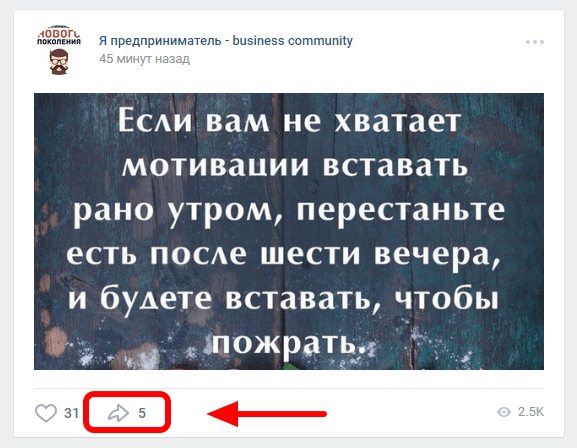
2. После нажатия на эту стрелку перед нами появляется новое окно, в котором просто нужно выбрать нужный пункт. А также можно дописать комментарий.

3. Теперь у нас есть целых три варианта.
Внимание: проверенная и надежная игра Golden Birds:
- Покупаем птичек, которые несут нам яйца;
- Яйца будут складироваться на складе;
- Собираем яйца и продаем за серебро;
- Обмениваем серебро на настоящие деньги;
- Прибыль выводим на кошелек или реинвестируем.
- «Друзья и подписчики» – этот пункт нужен чтобы сделать репост себе на стену (на свою страницу). Теперь эту запись увидят и смогут прокомментировать все, кто заходит на вашу страничку.
- «Подписчики сообщества» – выбираете если нужен репост в группу в контакте. Появится полный список всех ваших групп.
- «Отправить личным сообщением» – вы пошлете письмо другу с этой записью (в том числе и скрытым друзьям).
Вверху вы также видите кнопку Экспортировать. Нажав на нее вы сможете сделать репост из вконтакте в Twitter или Facebook. При желании можете прикрепить к репосту фото, видео или аудио файл (песню какую-нибудь). Наведите курсор мыши на слово Еще. Появится возможность указать время публикации записи кликаем на пункт Таймер.
Ну а затем просто кликаем на кнопку “Поделиться записью”.
ВТОРОЙ СПОСОБ – РЕПОСТ ГРУППЫ

Можно поделиться с друзьями или с подписчиками своего сообщества интересной группой. Проще говоря это репост группы в контакте. Для этого в пабликах (только в публичной странице) справа в меню есть кнопка “Рассказать друзьям”. Кликаем на нее и выбираем нужный пункт.
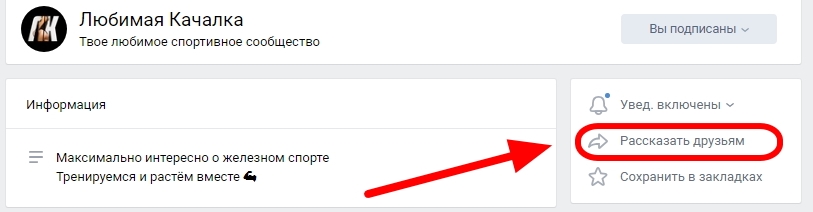
Внимание: супернадежная игра, чтобы реально зарабатывать Golden Mines:
- Нанимаете гномов, они станут добывать золотую руду;
- Добытую руду относите на свой склад;
- Накопившуюся руду перерабатываете и получаете золото;
- Золото обмениваете на реальные деньги и моментально выводите на кошелек;
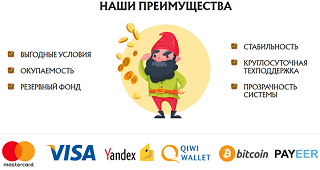
В обычной группе будет кнопка “Пригласить друзей”. Если вы администратор такой группы и тоже хотите себе кнопку “Рассказать друзьям” нужно просто перевести группу в публичную страницу. Как это сделать я писал в статье про закрытие сообщества.
Как делать репост в вк с телефона (приложения)
Сейчас почти все сидят в вк с мобильного телефона (я, в том числе). Это может быть либо браузер, либо приложение вконтакте. Делать репосты со своего смартфона также просто, как и с компьютера. В мобильной версии сайта также появилась стрелочка, как и на компе. Она же есть и в приложении.
ТРЕТИЙ СПОСОБ


1. Итак, чтобы сделать репост в контакте с мобилки (через браузер) нужно кликнуть на эту маленькую стрелку. Он находится сразу под записью.
2. Открывается новая страница. При этом сразу вы увидите окошко для комментария. Проматываем вниз и здесь, как и на компе, выбираем с кем делиться записью. После чего жмем на синюю кнопку “Поделиться”. Она находится в самом низу.
Чтобы прикрепить что-нибудь или установить таймер кликаем на скрепку. Она находится в правом верхнем углу.
Наш репост готов! Переходите на свою страницу или в группу и смотрите что получилось.
Здесь же рассмотрим вариант репоста через приложение в вк. Сам пользуюсь приложением вконтакте. Кстати очень удобно переписываться. Когда приходит сообщение телефон вибрирует))).
1. Делать репосты через приложение не сложно. Как всегда, жмете на стрелочку внизу.

2. Внизу появится новое окошко. В нем вам нужно выбрать куда сделать репост. Сразу высвечивается список друзей. Можно отправить личным сообщением.
Чуть ниже те же варианты:
- на своей странице;
- на странице сообщества;
- скопировать ссылку.
А также есть новый интересный пункт – “Еще”. Если кликнуть на пункт “Еще” появится возможность поделиться в Viber, Instagramm.
Именно приложение дает возможность делать репосты в инстаграм, вайбер и в любую другую соц. сеть. Для этого устанавливаем приложение нужной социалки. Можете также посмотреть видео про репост с телефона:
ЧЕТВЕРТЫЙ СПОСОБ как сделать репост в контакте.
Он подойдет не только тем кто хочет заработать. Если вы уважаемые читатели блога zarplatawmz.ru нашли полезную статью в интернете ею тоже можно поделиться. Как это сделать читайте далее.
На каждом нормальном сайте есть кнопки соц. сетей, которые владелец проекта размещает совсем не случайно. Он хочет, чтобы люди делились его статей и распространяли ее в интернете. Хочет быть полезным. Но как вам воспользоваться этими кнопками и сделать репост именно этой информации себе на стену? Все просто.
1. В конце всех статей есть социальные кнопки, вот например как у меня. Чтобы сделать репост вы просто нажимаете на одну из этих кнопочек. Например в вк.
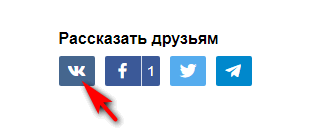
2. Далее появится вот такое окно выбранной вами социальной сети.
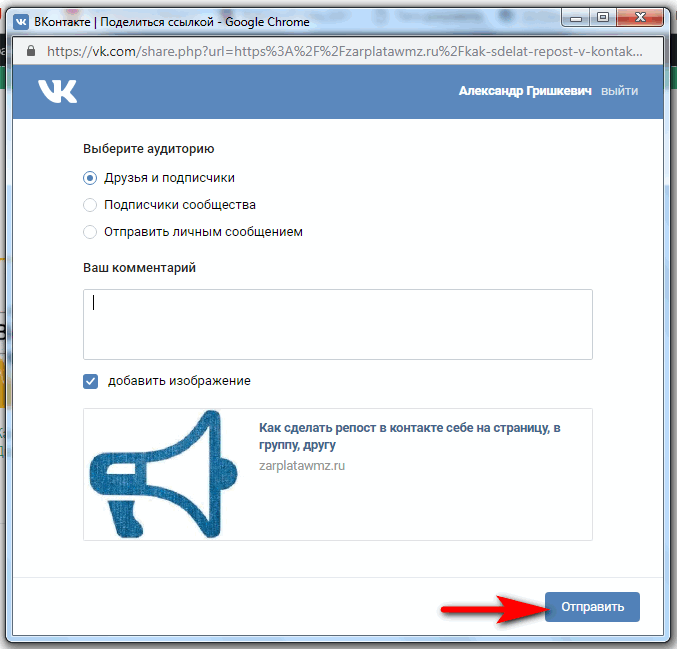
3. Жмите на кнопку “Отправить“ и все, ссылка на статью, картинка и краткое описание появятся у вас на стене. А автор статьи будет вам очень благодарен!
Теперь вы знаете все возможные варианты и способы для репостов (еще можно делать репосты в Instagram). Делайте их, делитесь полезной и интересной информацией со своими друзьями. И помните, это простое занятие может также приносить доход.
Вы увидели прикольную запись на стене у друга? Он постоянно делится всякими интересными картинками или смешным видео. Тоже так хотите? Да без проблем, вы тоже можете скинуть эту запись на свою страницу, нужно просто сделать репост.
Теперь эта картинка будет красоваться у вас и ее увидят все друзья. Или вам наоборот хочется скинуть себе на стену что-то интересное из группы, в которой вы состоите. Для этого нужно произвести всего пару кликов мышкой.
Возможно вам будет интересно – Как удалить страницу в ВК с телефона.
Почему я не могу сделать репост в контакте
Иногда сделать репост в вк не получается. Люди так и пишут не могу сделать репост вконтакте. Рассмотрим основные ситуации и способы их решения. Устранить проблему через приложение НЕ получится. Заходим в вк с телефона через браузер или с компа!
Все настройки показаны для полной версии сайта vk.com. Как перейти в полную версию с телефона? Просто нажмите на верхнее левое меню (три белые полоски) и в самом низу выберите пункт “Полная версия”.
Не могу сделать репост со своей группы. Для тех, кто является владельцем или администратором сообщества. Здесь 2 основных причины:
1. Запись опубликована от Вашего имени или другого человека. Из групп можно репостить ТОЛЬКО записи оставленные от имени сообщества. Решение: публиковать все записи от имени группы. Размещенную ранее запись изменить не получится. Удаляем ее и заново публикуем ОТ ИМЕНИ ГРУППЫ. Вот как это делается.
Внимание: супернадежная игра, чтобы реально зарабатывать Golden Mines:
- Нанимаете гномов, они станут добывать золотую руду;
- Добытую руду относите на свой склад;
- Накопившуюся руду перерабатываете и получаете золото;
- Золото обмениваете на реальные деньги и моментально выводите на кошелек;
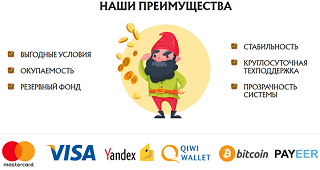
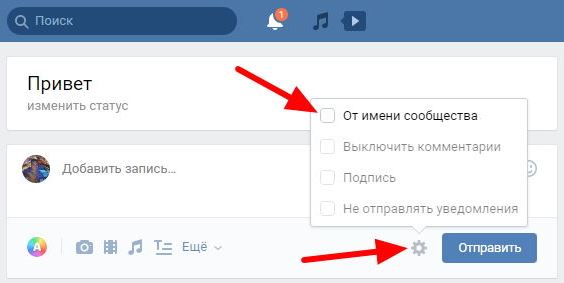
Для этого перед публикацией записи наводим мышку на шестеренку настроек (возле кнопки “Отправить”). Появится новое окно, в нем ставим галочку “От имени сообщества”. После чего постим запись в группе.
2. Вы пытаетесь сделать репост из закрытой группы. Репостить из закрытых сообществ запрещено. Если вы владелец группы перейдите в настройки и откройте ее.
Не могу поделиться записью со своей стены (друзья тоже не могут). Например вы опубликовали запись на собственной стене и хотите сделать репост в личную группу. Ваши друзья не могут репостнуть публикацию с вашей стены. Причины также 2:
- У Вас закрытый профиль. Решение: зайти в настройки приватности и изменить тип профиля на Открытый;
- Активирован замочек на вашей стене (стал темно синим). Если однажды нажать – он будет активирован постоянно. Решение: перед публикацией записи кликнуть по этому замку. Он станет серым (неактивным). После чего разместить запись. Возможность репоста восстановится! Смотрите на рисунок.

Здесь ВАЖНО знать, если не активен только пункт “Друзья и подписчики” – это нормально. Ведь он подразумевает публикацию записи на Вашей стене. А раз она (запись) уже размещена на стене то и публиковать ее повторно не получится.
Ну вот вроде бы и все. Если остались вопросы пишите в комментариях. Также есть хорошее видео почему не получаются репосты.
Ребята, огромная просьба! Сделайте репост данной статьи, тем более вы уже умеете это делать, заранее спасибо!
Способы как сделать репост записи в ВКонтакте
Нашли новый музыкальный альбом, красивое фото, интересную видеозапись и хотите поделиться ими с друзьями? Тогда воспользуйтесь функцией репостов внутри социальной сети ВКонтакте.
Что такое репост и для чего он нужен
По своей сути, репост выступает как дублирование чужой записи. Говоря о нём в контексте ВК, имеется в виду размещение информации со страницы пользователя, группы, паблика, на стене вашей учётной записи. При этом остаётся ссылка на первоисточник, что позволяет, таким образом, продвигать отдельные странички. Существует ещё несколько аналогичных названий, которые встречаются на просторах сети: ретвит (относится исключительно к твиттеру), перепост или расшаривание (практически не употребляется).
Представьте обыденную ситуацию, когда вы в очередной раз просматриваете новостную ленту и натыкаетесь на полезную информацию или забавное фото. Вы сразу же хотите поделиться находкой с друзьями, но рассылать пост по отдельности неудобно, а создавать общий чат с людьми, которых знаете только вы тоже нецелесообразно. Верным решением будет сделать отдельную пометку в своём профиле, отобразив размещенный пост на свой странице в ВК. К слову, необязательно добавлять интересную находку в её первозданном виде, ведь всегда можно снабдить её комментарием, отразив тем самым своё мнение или напомнив о забавном случае.
Делитесь записями со стены любой группы, паблика, мероприятия или пользователя, не обращая внимания на содержание: текста, статьи, фото, музыки, видеозаписи.
Репосту подлежат только те посты, что не скрыты настройками приватности.
Пересылке поддаются даже интересные видео и фото из личных сообщений, снова-таки, если на них не наложены настройки приватности.
Перепосты могут быть отправлены:
- к себе на страницу, где они будут отображаться как обычная запись;
- в личную переписку с любым другом или общий чат;
- на стену сообщества, в которой вы выступаете модератором.
Как сделать репост во ВКонтакте
Чтобы сделать перепост в ВК, достаточно сделать всего два клика мышкой. Выглядит это следующим образом:
1. Находите интересную запись и обращаете внимание на расположенный под ней громкоговоритель.
2. Появляется информационное окно, где вам необходимо выбрать адресата или директорию перепоста:
- друзья и подписчики — выбранная запись будет размещена на вашей странице и её смогут видеть все, кто решит посетить аккаунт;
- подписчики сообщества — если у вас есть своя группа или паблик, вы сможете разместить запись для своих фолловеров;
- отправить личным сообщением — выбираете конкретного адресата или сразу нескольких людей, с которыми хотели бы поделиться записью. Обратите внимание, что при выборе от двух пользователей, будет создана беседа, куда впоследствии, можно присылать музыку, анимации, фотографии и видеозаписи. Очень удобно в том случае, если у вас есть общий круг друзей и знакомых, общающихся между собой.
Вкладка экспорта — необходима для перенаправления записи на другой ресурс. После нажатия, появляется код вставки, который необходимо будет вести именно на этот пост. Это позволяет делиться интересными находками через смс или отправлять их в комментарии под тематическими статьями. Значки других социальных сетей (Facebook, Twitter) позволяют размещать запись на их просторах.
После появления на стене перепоста, его смогут лайкать и комментировать. Разместивший его пользователь получает возможность закрепить репост поверх страницы или произвести удаления после того, как информация перестанет быть актуальной.
Внести коррективы в оригинальный текст невозможно. Это доступно лишь группе или человеку, разместившему сам текст. В случае его удаления вся информация исчезнет, а на её месте окажется пустой заголовок.
Единственным недостатком необходимо отметить отсутствие поддержки такой системы, как Инстаграм. При желании поделиться записью с ВК приходится использовать экспортную ссылку или прибегнуть к мобильному приложению, что далеко не так удобно и способно вызвать определенные затруднения.
Как сделать репост через мобильное приложения ВКонтакте
Мобильная схема практически ничем не отличается от таковой на компьютерной версии: находим интересную запись, нажимаем на громкоговоритель, расположенный снизу поста.
Появится окно, где будут расположены друзья, которым вы недавно отправляли сообщения. Здесь же можно выбрать получателя, свою страницу, размещение в группе или скопировать прямую ссылку для размещения на сторонних ресурсах.
Больше возможностей можно найти открыв пункт «Ещё». Тут находятся социальные сети и предустановленные вами приложения. Если на вашем телефоне есть Instagram, то он также будет значиться в общем списке. Выбираете необходимую вам программу, нажимаете на неё и отправляете ссылку на интересный пост.
Как узнать, кто сделал перепост
Сделать это можно исключительно в полной версии сайта на компьютере. Наведите на значок репоста и перед вами появится небольшое окошко, где будет указано общее количество людей, совершивших перепост. Если на него нажать, появится полный список людей, воспользовавшихся этой функцией, также можно узреть их комментарии, добавленные к записи.
Убираем репост с чужой страницы
После размещения на своей странице чужой записи, вы в любой момент можете её удалить. Похожим образом работает система, когда репост был сделан от вас, тогда достаточно прибегнуть к безвозвратному уничтожению информации. Но что делать, если пост был слишком важен и человек, скопировавший его к себе на страницу вам противен?
Достаточно удалить уже имеющуюся запись, добавить в черный список того самого юзера и вновь сделать пост, заодно его преобразовав или устранив возможные недостатки. К слову, обращаться в техподдержку, чтобы те удалили репост со страницы другого человека затея бесполезная, ведь всё можно изменить своими силами.
Если вы просто добавите человека в чёрный список, то это ничего не даст, ведь запись так и останется размещена у него на странице. К сожалению, запретить расшаривание через настройки системы невозможно.
Как ещё используют репосты
Нередко на просторах ВК можно встретить броские заголовки, вроде — «Дарим телефоны за репост». Используют подобное для увеличения общего количества пользователей и подогрева интереса к группе или определённой странице.
Можно ли в это верить? Всё зависит от того, какая именно группа проводит розыгрыш призов. Если она успела зарекомендовать себя только с положительной стороны, то шансы получить приз на самом деле высоки. А вот розыгрыши, где на кону находится автомобиль или квартира, зачастую вызывают сильное серьёзное недопонимание, ведь никто в здравом уме не будет просто так отдавать технику, а тем более недвижимость.
Совсем иначе обстоят дела с розыгрышем еды, чехлов или футболок. Нечто подобное действительно можно получить бесплатно, ведь пользователи своими репостами тем самым раскручивают бренд, группу и т.д.
В конечном итоге, только вам остается решать, делать репосты или нет, ведь интересной информации действительно много, но вся она точно не вместится на одной странице.
Почему не могу поделиться записью в контакте
Очень часто, увидев интересный или забавный пост в новостной ленте «В контакте», мы хотим отправить его друзьям или родным, чтобы поделиться веселым настроением, грустной новостью, хорошей музыкой, смешным видео.
Но в некоторых случаях поделиться записью в вк с другими не получается. С чем это может быть связано? Разберемся в данной проблеме далее.
Почему вк нельзя поделиться записью?
Есть три основные причины, по которым репост записи невозможен:
1. Вы пытаетесь поделиться записью из закрытой группы.
То есть данная информация предназначена для ограниченного круга лиц, допущенных в группу и делиться записями за пределами сообщества нельзя. Сделать репост записи из закрытой группы невозможно, также не получится переслать его друзьям. Как же быть?
Если информация в группе не относится к конфиденциальной, можно просто скопировать текст, сохранить картинку и разместить контент на своей странице. А в случае, когда группа принадлежит вам, можно сделать ее открытой и тогда контентом можно будет делиться со всеми пользователями социальной сети.
2. Запись в сообществе разместил конкретный пользователь от своего имени.
В этом случае контентом можно только поделиться со своими друзьями, отправив его в личных сообщениях. А вот перепостить на свою страницу не получится. Это ограничение касается только записей от имени определенного пользователя. Если же информация публикуется от имени группы, сделать репост не проблема.
Об этой особенности стоит знать владельцам и администраторам сообществ «В контакте». Если вы размещаете на странице информацию и хотите, чтобы ей можно было делиться и распространять, не забывайте перед отправкой контента на страницу группы ставить галочку в строке «опубликовать от имени сообщества».
3. Контент размещен на странице определенного пользователя и в настройках указано, что видеть информацию могут только его друзья.
В этой ситуации также не предусмотрено, что содержание поста можно размещать за пределами страницы ее владельца. Но при этом информацию можно отправить другим друзьям в личных сообщениях. Либо можно также сохранить контент и разместить на своей странице.
Если вы обнаружили, что не можете поделиться записью вк, сначала проверьте, что это не один из перечисленных выше случаев, и лишь после этого стоит обращаться в техподдержку «В контакте».
Иногда понравившееся видео или заметку хочется сохранить у себя на стене или просто отправить друзьям. Однако иногда это не получается. Давайте разберемся, почему нельзя сделать репост из группы ВКонтакте к себе на стену.
У этой проблемы всего 2 причины:
- Понравившаяся запись размещена от имени пользователя;
- Закрытое сообщество.
Рассмотрим каждый из этих случаев.
Репост из группы
Когда хочется отправить себе на стену в ВК запись с открытого сообщества:
- Нажмите значок «поделиться»;
- Затем в окне выберете первый вариант «Друзья и подписчики».
- Запись публикуется у вас на стене с пометкой о том, откуда она взята.
Однако тут есть один нюанс: поделиться можно только той новостью, которая размещена от имени группы. Если же опубликовал ее пользователь, то поделиться разрешено только с друзьями в личных сообщениях.
Это происходит потому, что в сообществах запрещено делать репосты, которые сделаны пользователями и подписчиками группы. Связаны такие запреты с отображением информации при перепосте. Когда вы добавляете материалы к себе на стену, то публикуется и название общества, из которого оно взято, тем самым закрепляя авторское право на заметку.
Перепост из закрытого сообщества
Чтобы читать информацию, размещенную в такой группе, нужно быть ее участником. Для этого подайте заявку на вступление, и модератор или администратор, рассмотрев вашу кандидатуру, примет решение принять или отказать. Соответственно сделать репост с такой страницы также невозможно.
Вся информация доступна только подписчикам. Даже своим друзьям в личных сообщениях такие материалы прислать невозможно.
Если вы хотите разместить запись на стене в ВК, но репост сделать нельзя, поступите следующим образом:
- Сохраните текст;
- Правой кнопкой мыши нажмите на фотографию и выберете «Копировать URL изображения»;
- Вставьте ссылку в новый пост, и понравившаяся картинка вскоре появится.
- Опубликуйте ее и удалите ссылку.
Способ окажется полезен, когда нужно быстро сохранить изображение к себе на стену или в группу в ВК.
Если вы администратор паблика, то обратите внимание, что при размещении новой заметки, можно выбрать способ публикации. От своего имени или от имени сообщества.
В том случае если разместить запись от себя, то ваши посетители не смогут поделиться материалами из сообщества.
ВКонтакте запрещены репосты из групп, где автор записи — это пользователь, а не само сообщество. Нельзя делиться новостями из закрытых групп и материалами, которые доступны только для участников.
Количество поклонников сайта Вконтакте зашкаливает, а вместе с этим растет количество вопросов, связанных с использованием социальной сети.
Не могу сделать репост Вконтакте, что делать? Не каждую запись можно добавить к себе на стенку, есть некоторые ограничения. Но если нельзя сделать перепост, то почему бы просто не скопировать пост. Сделать это также просто, а иногда это остается единственным вариантом.
Рассказать друзьям не работает, как сделать репост?
Вы знали, что Вконтакте можно делать частные сообщества, куда могут вступить пользователи только по приглашению? Выставляется тип группы в настройках. Если не можете сделать репост со своей площадки, меняйте её тип:
Если вы состоите в частном сообществе, делать репосты с него вы не сможете. Даже если поставить лайк, ссылки для репоста не появится:
При нажатии на рупор, вы также не сможете поделиться записью в какой-нибудь группе или на своей страничке. Установлена защита, поэтому единственный вариант – это отправить пост через сообщения:
Аналогичная ситуация будет при попытке сделать репост со стены открытой группы, если запись оставил пользователь. Когда там вводится сообщение, можно выбрать «От имени группы», только в этом случае, потом можно будет сделать репост:
Если вам понравилась какая-то запись и вы хотели бы её разместить на своей стенке, но это невозможно, просто скопируйте текст и нажмите на картинку правой клавишей мыши, чтобы выбрать «Копировать URL изображения».
Потом вставляйте ссылку в новую запись и картинка сразу же будет прикреплена к посту (после этого ссылку можно удалять):
Вот так просто можно быстро скопировать изображение. Это может вам пригодиться, даже если репосты доступны, ведь размещая запись от своего имени, её могут зарепостить другие пользователи.
А вы знаете, что ваша любимая социальная сеть может приносить прибыль? Узнайте больше про заработок Вконтакте через буксы и выполняйте легкие задания.
Когда не получается сделать репост, не пытайтесь найти секретный метод, эта функция может быть просто недоступной. В таком случае проще скопировать пост вручную.
почему инста не делится фото, не публикуются в вк
Социальными сетями – Инстаграмом и ВКонтакте пользуется большая часть населения России, но мало кто знает, как из Инстаграмма поделиться ВКонтакте видеороликами или фотографиями. Чаще всего пользователи комбинируют социальные сети между собой на одном устройстве.
Из-за этого внутри мобильных приложений разработчики добавили несколько дополнительных элементов, которые помогут сделать репост между мессенджерами. Поговорим о том, как работать с социальными сетями одновременно и решим часто возникающие проблемы в работе сетей.
Как настроить импорт между соцсетями
В профиле ВК разрешен доступ к более детальным настройкам экспорта записей. Пользователи самостоятельно выбирают места, где потом оказываются публикации, куда они сохраняются. На выбор предоставлены такие варианты сохранений:
- «На мою стену» – в новостной ленте на стене в профиле. Запись сразу же пометится символом Инсты, останется ссылка на пост.
- «В Выбранный альбом» – запись появится в разделе «Сохраненные» или переместится в специальный раздел, созданный автоматически.
- «Импорт с тегом» – к публикации доступны не все фотографии профиля, а только посты, помеченные определенными тегами. К таким меткам относится #VK или #VKpost. Первый тег отправит фотографию в альбом под названием «Инстаграм», а второй репостит запись прямо на стену с новостями.

Иногда возникают проблемы, например, почему фото из Инстаграм не публикуются ВКонтакте. О причинах и решении такой проблемы поговорим в дальнейшем.
Три способа, позволяющие репостить публикации между социальными сетями
Дублирование записей между Инстаграмом и ВК проводится тремя основными методами. Различие между такими методиками заключается в удобстве их использования. Несмотря на выбор способа, полное сходство публикаций не будет достигнуто из-за разницы интерфейсов.
Автоматический способ репоста из одной сети в другую при помощи привязки и тегов
Первый способ, как из Инстаграмма поделиться ВКонтакте, работает автоматически и не требует серьезной работы. Для правильного функционирования достаточно один раз настроить обе программы на совместную работу. Авторизуйтесь в социальной сети ВКонтакте и следуйте предоставленной инструкции по работе с мобильными приложениями:
- Откройте личный профиль, под аватаркой находится надпись «Редактировать».
- Перейдите в раздел «Контакты» в настройках учетной записи. Внизу окошка будет располагаться небольшая ссылка на другие соцсети, подписанная как «Интеграция с сервисами».
- В перечне, открывшемся при нажатии на эту кнопку, появится социальная сеть Инстаграм. Кликните по ее названию.
- Нажмите на пункт «Настроить импорт данных».
- Авторизуйтесь в Инстаграме, введя код для входа и логин в открывшемся диалоговом окне.
- После открытия диалогового окна с настройками связи мессенджеров, выберите из предложенных настроек третий параметр – «Только с тегом» или «Не импортировать». Параметр называется по-разному из-за различия интерфейсов на смартфонах с разными операционными системами. При выборе такого пункта импорту подлежат только те публикации, которые подписаны тегами, перечисленными ранее. Другие посты показываться в контакте не будут. Пользователи всегда смогут посмотреть пост в Инсте, переходя по ссылкам. Теги подписываются в описании фотографии.

С первым способом импорта разобрались. Если вы хотите, чтобы все записи появлялись в ВК, выберите один из двух параметров импорта в диалоговом окне. Почему Инстаграм не делится фото с ВКонтакте при помощи такого способа, расскажем далее в статье. Поговорим еще о двух вариантах репоста.
Работа в приложении Инстаграма
Для использования второго способа вам придется авторизоваться в официальном приложении Инстаграма, выбрав фотографию, которую нужно разместить в ВК. Для начала перейдите на основную вкладку, обозначенную вашей аватаркой и следуйте такой инструкции:
- В правом верхнем уголке публикации, которой хотите поделиться, находится символ в виде трех вертикально расположенных точек.
- В открывшемся меню нажмите на параметр «Поделиться».
- Выберите одну из социальных сетей, где сможете опубликовать запись. Метод будет работать без привязки мессенджеров.
- Введите логин и пароль в диалоговом окне, авторизуясь в соцсети ВКонтакте. Разрешите программе доступ к личным данным.
- Теперь вариант, как поделиться фото из Инстаграмма в контакт, будет осуществляться проще. В окне «Поделиться» будет подсвечен мессенджер для комфортной работы. Нажмите на птичку в правом верхнем углу экрана и делитесь с ВК интересными записями.
- Авторизуйтесь в приложении другого мессенджера для проверки результатов репоста.
Дублирование публикаций по ссылке
Первые варианты помогают репостить простыми способами, то этот способ отнимет много времени. Каждый этап придется выполнять вручную, что занимает некоторое время. Метод заключается в копировании ссылок на фотографии, доступное практически в каждой версии соцсети, даже на веб-страницах. Следуйте такой инструкции, как поделиться публикацией из Инстаграм в ВКонтакте по ссылке:
- Так же, как и с другими способами, выбирайте одну из личных фотографий в Инстаграм, нажимайте на символ в виде вертикального троеточия в правом углу поста. Откроется меню, в котором нажмите на «Копировать ссылку».

- Если копия создана успешно, на экране появляется соответствующее оповещение. При его появлении закрывайте одну социальную сеть, тут же открывая другую.
- Вне зависимости от того, на какой странице вы находитесь, нажмите на блок под названием «Что нового?», кликните и удерживайте область, расположенную в рамках поля текста. Как только появится всплывающее окошко, выберите пункт «Вставить». Как только добавление пройдет успешно, возле блока окажется скопированная ссылка на соцсеть Инстаграм. Чтобы завершить публикацию, выберите остальные параметры по своему усмотрению. Кликните по галочке, которая находится в верхнем левом уголке экрана мобильного устройства.
Способ, несмотря на то, что практически универсален, имеет ряд недостатков в нескольких критериях. Если вы хотите быстро запостить снимок, то используйте этот вариант репостинга.
Также читайте: Как посмотреть прямой эфир в Инстаграмме: запустить с компьютера, как найти трансляцию, запись, если он закончился
Работа в веб-версии на персональных компьютерах
Теперь поговорим о том, как из Инстаграмма поделиться ВКонтакте при помощи персональных компьютеров на разных операционных системах. Для полноценной работы функций Инстаграма на ПК требуется установка эмулятора Андроид, например, BlueStacks. Официальный эмулятор устанавливается с сервиса разработчика. Принцип работы в эмуляторы и способы репоста ничем не отличаются от работы на мобильных устройствах. Установите обе соцсети для упрощения работы в эмуляторе. Все больше пользователей задают в веб-обозреватели вопрос, из-за чего не могу поделиться фото из Инстаграмма в контакт. Поговорим о проблеме и о путях ее решения.
Ошибка репоста
В мобильных приложениях обоих мессенджеров есть функция интеграции. Однако часто она работает с перебоями из-за несовершенства механизма. Публикации из ВК не станут дублироваться в Инстаграме, это односторонний процесс. При этом посты из Инстаграм легко дублируются в ВК. Обмен проводится тремя способами, автоматически, полуавтоматически и вручную. Если публикация не хочет отправляться, то разберемся с причинами, почему из Инстаграмма не публикуется в ВК. Как правило, ошибка появляется из-за неправильных настроек обеих программ.
Как правильно настраивать Инстаграм
Разобравшись в том, почему с Инстаграмма не публикуется в ВКонтакте фото, поговорим о точных настройках соцсети Инстаграм для правильного функционирования и обмена контентом. Для начала скачайте софт из официального магазина приложений бесплатно. После загрузки и завершения установочного процесса авторизуйтесь под никнеймом и паролем, следуя такой инструкции:
- Введите логин и пароль от учетной записи в соответствующие строки. Нажмите на слово «Войти».
- Перейдите на личную страничку нажатием на иконку в виде аватарки в правом нижнем уголке.
- Нажмите на три горизонтальные полоски, открывающие меню настроек. Еще одна причина, почему из Инстаграмма не делается публикация в контакт – вы не привязали профили обеих соцсетей друг к другу. Нажмите на пункт «Связанные аккаунты» в настройках. Откройте его в отдельном окне.
- Выберите из предложенного списка название ВК. Параметр находится на одном из первых мест.
- Авторизуйтесь в соцсети, также вводя идентификационные данные от учетной записи.
- Разрешите соцсети доступ к контенту и личной информации.
Если фотография все еще не интегрируется с ВК, то перейдем к следующим настройкам, влияющим на связь мессенджеров.
Как настроить ВКонтакте
Последняя причина, почему фото из Инстаграмма не публикуются в контакте – вы не подключили ВК к Инстаграму. Для запуска нужных настроек в ВК выполняйте действия из предоставленной инструкции:
- Зайдите на сайт или откройте официальное приложение ВК. Авторизуйтесь логином и паролем.
- Откройте настройки соцсети.
- Зайдите в «Настройки приложений».
- В перечне всех параметров выберите сервис Инстаграм, нажмите на пункт «Настроить».
- Откроется еще одно меню, где кликните по «Разрешить присылать оповещения».
- Сохраните внесенные изменения нажатием на соответствующую кнопку.
Если программа продолжает работать с ошибками, переустановите оба мессенджера на смартфон или планшет. Мы разобрались со всеми способами работы с программами и о том, как решить часто возникающие проблемы с репостами.
Видеообзор:
Все полезное о Инстаграм — instagramer.info
Официальный сайт — www.instagram.com
Как сделать репост в Вк. Инструкция + Видео
Содержание:
Определение
Как сделать на ПК
Как сделать на телефоне
Узнать кто репостнул запись
Убрать репост с чужой страницы
Подарок за репост записи, накрутка
Видео-инструкция
Что такое репост
Репост (англ. repost, повторно размещенный, отправленный) — дублирование чужой записи в другом месте, например у себя в аккаунте социальной сети сохраняя ссылку на первоисточник. Другие встречающиеся названия: перепост, ретвит (твиттер), реже расшаривание. Сколько раз натыкались на интересную запись в ВК группе, странице друзей, просто незнакомцев? Дайте угадаю, множество :). Столько раз хотелось сохранить заметку на видное место, поделиться с друзьями. Что делать в таких ситуациях, ведь закладки браузера и копирование в Word не решение? Правильный ответ – переместить заметки себе в профиль. Другими словами, отобразить чужой пост на странице Вконтакте, добавив при желании комментарий. Схема перепоста Вк. Поделитесь записью: Куда можно сделать перепост: Сделать репост в контакте на свою страницу — магия 2х кликов мышки:). 1. Нажмите кнопку мегафона под записью в нижнем углу, выделено красным. 2. В новом окошке выберите куда отправить. а) Друзья и подписчики – размещение поста на своей стене. б) Подписчики сообщества – на стену группы, если являетесь админом. в) Отправить личным сообщением. Выберите из списка одного или нескольких друзей Вконтакте. Если выбрано более 1 друга, будет создана беседа, запись уйдет всем. К ней можете прикрепить файл: фото своего альбома, видео, аудио, документ. Можете задать время публикации нажав Таймер и настроив отложенный репост в контакте. Репосты на стене можете удалять, лайкать, комментировать, закреплять вверху. Оригинальный текст менять нельзя. Шаринг из Вконтакте в Инстаграм не предусмотрен, но можете реализовать копируя ссылку или используя мобильное приложение ВК. Подробнее в следующем разделе. Делать репост Вконтакте на телефоне просто как на компьютере, нажмите рупор внизу справа поста. В новом окошке выберите с кем поделиться: другом, на страницу, страницу паблика, скопировать ссылку. Нажмите Ещё, увидите список приложений телефона куда можете отправить заметку. Среди них: Фейсбук, Skype, Instagram, прочее. Узнать кто сделал репост записи: наведите мышкой иконку мегафона в полной версии, во всплывающем окошке нажмите Поделились человек. В новом окошке увидите кто поделился записью, их коммены. Отправившие личным сообщением не видны. Чтобы убрать репост заметки с чужой страницы удалите запись у себя. А если информация важная?Как сделать репост в ВК
г) вкладка Экспортировать. При нажатии появится код вставки на сайт и прямая ссылка поста, можете отправить человеку личным смс, поделиться на стену. При нажатии значка Twitter, Facebook можете поделиться записью в социальных сетях.Как сделать перепост на телефоне
Как узнать кто сделал репост записи
Как убрать репост с чужой страницы
В настройках нельзя запретить расшаривание.
Подарок за расшаривание, накрутка
Основное предназначение — свободное распространение информации, в том числе когда выбирается победитель Вк по репостам записи. Репостами устраивают конкурсы, проводят викторины, призы, лотереи, даже покупают и продают за деньги. Популярна даже накрутка!
Не верьте каждой акции, ведь часто видели в социальной сети Вконтакте «отдам подарок за репост». Подарком будет телефон, автомобиль, квартира, велосипед, другие дорогие вещи. Никто дарить конечно же не будет, это рассчитано на пиар и бесплатную рекламу паблика, сообщества. Хоть раз слышали от счастливого нового владельца BMW «Я выиграл благодаря конкурсу, это неожиданно, судьба, счастливчик»? Такого не бывает.
Это розыгрыш, шутка, будьте бдительны. Вы держитесь здесь, всего доброго, хорошего настроения :).
Видео инструкция
Как записать собрание в Microsoft Teams
Жоао Феррейра 20 марта 2020 г. Команды Microsoft 62 комментария
Microsoft Teams позволяет вам записывать встречи, которые вы проводите на платформе, чтобы просмотреть их позже или поделиться с кем-то, кто не смог присутствовать.
В этой статье вы узнаете, как записать собрание в Microsoft Teams, выполнив 2 простых шагов, а также как управлять записями и делиться ими с другими членами организации.
- Во время собрания нажмите точки … на панели встреч, чтобы открыть меню дополнительных параметров.
- В меню нажмите Начать запись
Как только начнется перекодирование, вы и все остальные участники увидите сообщение в верхней части окна, информирующее о том, что встреча записывается, и красная точка также добавляется на панель встречи.
Примечание. Записи собраний не включены в бесплатный план Microsoft Teams.
Как управлять записью видео встречи
Начать запись довольно просто, но получить доступ к видео и поделиться им непросто, поскольку все записи собраний автоматически сохраняются в Microsoft Stream, интеллектуальной видеоплатформе Microsoft.
Для доступа к записям собрания вы можете использовать Microsoft Teams или Microsoft Stream, и каждый из них будет служить разным целям.
В Microsoft Teams запись становится доступной для всех участников в контексте собрания, как показано на изображении ниже.
Чтобы просмотреть видео, вам просто нужно щелкнуть карточку, которая откроет всплывающее окно с видеоплеером, однако это будет работать только для пользователей, принадлежащих к организации.
Если вы заметили, что у изображения открыто контекстное меню, из него вы можете поделиться видео со всеми в вашей организации, получить ссылку на него или открыть его в Microsoft Stream.
Если в вашей встрече участвовали гостевые пользователи, они смогут увидеть, что запись доступна, но, к сожалению, они не смогут воспроизвести видео. Это происходит потому, что Microsoft Stream не поддерживает внешних пользователей в организации.
Чтобы поделиться видео с гостями, вам необходимо сначала загрузить его из Stream, а затем отправить пользователям. Чтобы скачать видео, сделайте следующее:
- Откройте Microsoft Stream — https://web.microsoftstream.com/
- В меню выберите My Content , а затем Meetings
- Найдите видео, которое хотите загрузить, и щелкните …
- Нажмите Download, и вы получите видеофайл в формате mp4
Благодаря функции записи вам не нужно проводить брифинги для колледжей, которые не смогли присутствовать, они смогут смотреть его, как если бы они были там, когда у них есть время для этого.
Связанные
.Почему подписчики не могут получать ваши новые видео
Общее разочарование как создателей YouTube, так и зрителей вызывает нарушение подписок на YouTube. То есть подписчики не получают новое видео автора в фиде подписки и поэтому никогда не смотрят видео. Почему это происходит и что могут сделать создатели и зрители, чтобы это исправить? Вот вопрос, на который мы обращаемся здесь: как исправить сломанный ящик подписки.
Любой из вас, кто является создателем YouTube, вероятно, испытал разочарование, услышав от подписчиков премиум-класса: «Привет, ваши видео.Они не отображаются в моем фиде подписок. Я не знал, что вы публикуете новые видео. Я не получаю уведомления о ваших новых видео «.
Ну почему так происходит? Давайте поговорим о трех возможных причинах, по которым они могут не получить ваши видео, и о том, что вы можете с этим сделать.
Путаница подписки и ленты новостей
Одна из основных причин, по которой иногда ваши подписчики не получают ваши видео, заключается в том, что они путают свой фид подписки с фидом «Что смотреть».И я знаю, что для таких людей, как мы, которые являются активными авторами на YouTube, звучит безумие, что кто-то может перепутать или перепутать эти две вкладки на YouTube. Но многие новые люди, которые смотрят видео или новички на YouTube, не понимают разницы между ними. И поэтому иногда эти люди могут перейти на вкладку «Что смотреть», а не на вкладку «Подписки», а затем удивиться, почему ваши видео не отображаются.
А для тех из вас, кто не знает, вкладка «Что смотреть» просто показывает рекомендации, которые, по мнению YouTube, могут вас заинтересовать, исходя из вашей прошлой истории просмотров и видов видео, которые вы смотрите и с которыми регулярно просматриваете.Чтобы увидеть все видео с каналов, на которые вы подписаны, в обратном хронологическом порядке, вам нужно перейти в Мои подписки, и вы сможете увидеть все эти видео там.
Невозможно войти на YouTube
Проблема номер два заключается в том, что ваши подписчики могут на самом деле смотреть ваши видео, но при этом не авторизоваться на YouTube. И поэтому, когда они переходят в свой канал «Что смотреть», ваши видео не отображаются там, потому что, что касается YouTube, они не отслеживали их, потому что они не вошли в систему.
Один маленький совет для вас, как создателей, — убедитесь, что вы регулярно публикуете новые видео на своем канале, чтобы дать подписчикам все больше и больше возможностей взаимодействовать и взаимодействовать с вашим контентом, тем самым направляя ваши видео — с большей вероятностью — на то, что смотреть feed, а затем показывать ваши видео более заметным в большем количестве мест. Потому что чем больше они взаимодействуют с вашим каналом, тем больше сигналов о взаимодействии они посылают обратно на YouTube. Потому что чем больше они взаимодействуют с вашим каналом, тем больше уровней взаимодействия они отправляют в Google по поводу вашего контента.
Безопасный режим включен
И третье: иногда у ваших зрителей в аккаунте YouTube может быть включен безопасный режим, который отфильтровывает любое видео, которое потенциально неприемлемо для двух- и трехлетнего ребенка. Серьезно, фильтры модерации в безопасном режиме на YouTube безумно строгие.
Для примера: почти половина всех видео, которые я публикую здесь в Video Creators, были помечены и недоступны для людей, просматривающих YouTube в безопасном режиме примерно месяц назад, потому что я активно работал с YouTube над исправлением эта ошибка в их системе.Поскольку мои видео здесь, они явно чистые. Я не клянусь. Здесь нет ненормативной лексики, наготы, упоминаний о наркотиках, расизма — всего в этом роде.
Эти видео полностью чистые, и все же любой, у кого был включен безопасный режим в своей учетной записи, не увидит, например, почти половину моих видео в поиске, в связанных видео, в своем фиде подписки. Как будто моих видео вообще не существовало. Они не могли даже увидеть значки моих видео. Все заблокировано.
Так что это вполне может быть причиной того, почему некоторые из ваших зрителей не видят все ваши видео. Я хотел бы услышать от вас, ребята, хотя в комментариях ниже — какие еще вещи вы испытали, которые, кажется, указывают вам, возможно, это проблема. Может быть, поэтому мои подписчики не видят все мои видео. Или, может быть, есть другие ошибки, проблемы или проблемы с системой подписки, которые вы видели.
И знайте, что YouTube работает над полной модернизацией своей системы подписки, которая должна быть запущена где-то в 2015 году.Может быть, тогда все эти проблемы исчезнут, но нам придется подождать и посмотреть.
Если вы хотите получить больше подписчиков на YouTube и лучше узнать, как создать канал YouTube, предназначенный для привлечения зрителей, для преобразования их в подписчиков, а затем для превращения этих подписчиков в поклонников, а затем в лояльное, жесткое сообщество, у меня есть электронная книга. Он называется «30 дней для улучшения канала YouTube», и он научит вас, как это сделать. Каждый день в книге содержит учение, то, что вам нужно знать.Затем он содержит задание, то, что вы собираетесь сделать прямо сейчас на своем канале. А затем он также включает дополнительные ресурсы, если вы хотите по-настоящему погрузиться в урок и тему, о которых мы говорим.
И по прошествии этих 30 дней у вас будет канал, который оптимизирован для привлечения зрителей и преобразования их в подписчиков, а также для реального роста вашего канала в целом. Это круто. Это сработало для множества людей, так что проверьте это. Ссылка ниже, аннотация или карточка где-нибудь здесь, если вы хотите пойти и проверить это.
.Как получить бесплатных подписчиков YouTube (настоящий способ)
Количество подписчиков на YouTube — это не просто показатель тщеславия. Увеличение числа подписчиков — лучший способ увеличить органический охват на втором по величине веб-сайте мультивселенной.
И если ваша цель состоит в том, чтобы действительно зарабатывать деньги на YouTube, для доступа ко многим функциям монетизации необходимо достичь контрольных показателей подписчика . Например, вам нужно не менее 1000 подписчиков, чтобы стать партнером YouTube и начать получать доход от рекламы.И чем больше у вас подписчиков, тем выше вы поднимаетесь на причудливой лестнице «уровня выгоды» YouTube (подумайте: награды, менеджеры, производственная помощь).
Но для тех из нас, кто не пытается стать вирусным или стать звездами YouTube, мы слышим, как вы говорите: «Но я здесь для того, чтобы поддержать цифровую стратегию своего бренда с помощью длинных видео!» — подписчики по-прежнему важны. Почему?
Потому что 70% из одного миллиарда часов видео, которое люди смотрят на YouTube каждый день, определяется алгоритмом YouTube.Это означает, что ваша способность привлекать новых зрителей улучшается, когда у вас есть подписчики, которые увеличивают количество ваших игр, время просмотра и вовлеченность.
Если вы хотите получить больше просмотров на YouTube, ознакомьтесь с нашим руководством здесь. Но если вы хотите превратить зрителей в подписчиков? Читайте список действенных тактик.
Бонус: Загрузите бесплатный 30-дневный план для развития вашего YouTube после быстрого , ежедневной рабочей тетради с задачами, которые помогут вам начать рост вашего канала Youtube и отслеживать свой успех.Получите реальные результаты через месяц.
Но сначала давайте поговорим о слоне в комнате.
Почему не стоит покупать подписчиков YouTube
Может быть, вы нашли эту статью, потому что искали простой способ взлома. Взлом настолько простой, что он может сделать человека известным на YouTube без особых усилий?
Смотрите, мы понимаем. Мы не стыдные монахини; мы понимаем, что занятые люди должны быть эффективными.
Но создатели лучших в мире каналов YouTube не тратят свое время и деньги на подписчиков ботов.Они слишком заняты созданием классных видео.
Они не беспокоят, и вам тоже.
Сначала давайте посмотрим, как работают бесплатные службы для подписчиков YouTube. Это двухэтапный процесс:
- Вы зарабатываете своих «бесплатных» подписчиков, подписываясь на другие каналы и ставя им лайки в соответствии с инструкциями службы. Большинство просят вас подписаться на 20 каналов и поставить лайк определенному количеству видео. Взамен на ваш подпишутся 10 каналов.
- После нескольких дней найма себя в качестве клик-фермы, состоящей из одного человека, вам становится скучно и вы решаете потратить 10 долларов (или 30 или 100 долларов), чтобы получить своих поддельных подписчиков без всяких хлопот.
Вся настройка очень похожа на то, когда мы пробовали модули взаимодействия в Instagram. В любом случае сервис выигрывает: они либо получают ваше время, либо ваши деньги. Что вы получаете?
- Подписчики ботов, которые не взаимодействуют
- Плохой вид для вашей настоящей аудитории, которая, вероятно, очень заинтересована в подлинности.
- Риск нарушения фальшивой политики YouTube в отношении взаимодействия (tl; dr, вас могут забанить)
- Потенциально неприятный запах от любых брендов, желающих сотрудничать с вами
В конце концов, это того не стоит.
Между тем, есть много шутливых видео, которые якобы раскрывают секреты миллионам подписчиков. Хотя нам нравится изобретательность — например, мы умоляем анонимного сотрудника Google, который, похоже, работает с чем-то из The Secret , чтобы предоставить вам ваш запрос на подписку, — эти видео действительно полезны только в том случае, если вы являетесь тем человеком, который их сделал. (Потому что человек, который сделал это, получил 600 000 просмотров.)
А теперь давайте рассмотрим несколько реальных тактик, которые не заставят вас тратить время зря.
Как получить бесплатных подписчиков YouTube: 17 советов
Во-первых, если вы только начинаете, ознакомьтесь с нашим руководством по созданию канала YouTube с нуля. Это большая работа, но это еще и чистый лист. А чтобы помочь вам сэкономить время, мы составили список советов для начинающих по YouTube.
А теперь, от самого простого к самому сложному, наши лучшие практики по превращению зрителей в подписчиков. Не беритесь за все сразу. Попробуйте использовать один из этих советов для каждого нового видео, которое вы публикуете, или применяйте один в неделю.Вот так.
1. Попросите ваших зрителей подписаться
Я сказал вам, что сначала мы начнем с самых простых.
Иногда вашей аудитории просто нужно напомнить. Большая красная кнопка подписки присутствует повсюду, но вы также можете указать на колокольчик рядом с ней, который включает уведомления для ваших новых видео. Просто.
Этот совет кажется вам слишком продаваемым? Это ваше напоминание о том, что у вас есть ценный контент, и вы просто помогаете им справляться с той работой, которую вы делаете.
Если вы уже делаете это, не забудьте продемонстрировать, почему на ваш канал стоит подписаться. И убедитесь, что вы делаете это правильно, когда они любят вас больше всего (например, сразу после того, как вы предоставили новую и полезную информацию или рассмешили их). Не делайте этого слишком много, иначе вы рискуете отпугнуть людей.
2. Завершите свои видео упоминанием того, над которым вы работаете в следующем
Подписка на канал YouTube — это предвкушение. Зрители, которые только что увидели, что представляет собой ваш бренд, хотят большего, если вы правильно сделали свою работу.
Рекламировать ваше следующее видео и дать понять, почему его нельзя пропустить, — это самый естественный способ побудить людей подписаться.
Конечно, для этого нужно хорошо понимать график содержания и знать, что будет дальше. (Подробнее об этом скоро.)
3. Общайтесь со своей аудиторией и заводите друзей
Если вы установите отношения со своими зрителями, они, скорее всего, захотят и дальше смотреть вашу работу. Отвечайте на комментарии. Вернитесь на их каналы.
Да, это здорово, если известный ютубер комментирует ваше видео, но кто знает, кто станет знаменитым в следующем году. Создайте сообщество сверстников и продвигайте друг друга. (Да, я говорю о теории блеска.)
Кроме того, как только вы подключитесь к сети, ваша аудитория предложит вам множество идей для бесплатного контента для вашего следующего видео. Не волнуйтесь, вам не обязательно принимать их все.
Управляйте своим присутствием на YouTube с помощью Hootsuite. Вы можете не только загружать и планировать видео, но и добавлять потоки комментариев на свою панель управления.Это позволяет легко просматривать, отвечать и / или модерировать комментарии ко всем вашим видео из одного места.
4. Обновите оформление канала
Ваш баннер YouTube приветствует всех, кто нажимает на ваш канал. Может, они просто посмотрели видео и ищут больше. Может быть, они потенциальный подписчик. Ставьте лучшую ногу вперед.
Ваш баннер должен быть чистым, фирменным, привлекательным и, что самое главное, оптимизированным для всех устройств.Например, вы не хотите, чтобы важные детали скрывали кнопки социальных сетей.
У нас есть удобное руководство по созданию собственного оформления канала YouTube, а также бесплатные шаблоны самых современных размеров.

5. Брендируйте свои эскизы
Миниатюра — это неподвижное изображение размером 1280 x 720 пикселей, которое служит обложкой для вашего видео. И они также являются вашим первым и лучшим шансом убедить людей нажать на ваше видео. (Разумеется, помимо названий видео, но об этом позже.)
Хотя некоторые могут выступать за использование наиболее «привлекательного» дизайна (который, кажется, означает кричащий красный капсюль на шокированном лице мужчины и изображение… помидора?), На YouTube всем не подходит один размер.
Но мы здесь не для того, чтобы зарабатывать холодные просмотры.
Чтобы превратить зрителя в подписчика, взгляните на свою страницу видео. Что видит новый зритель? Изящные, профессиональные и последовательные видео, которые подразумевают постоянное стремление к качеству? Или случайная мешанина, борющаяся за внимание?
Вы хотите, чтобы на всех ваших эскизах был единый брендинг.Используйте тот же шрифт, ту же цветовую палитру или даже ту же композицию кадров, чтобы люди знали (хотя бы подсознательно), что смотрят видео с вашего канала.
Например, Джон Плант построил свой канал Survivalist Primitive Technology до 9,9 миллиона подписчиков с заниженными минималистскими миниатюрами. Они негромкие, но стабильные. И что самое главное, на них можно нажимать.
 Источник: Primitive Technology
Источник: Primitive Technology6. Вставьте видео на свой веб-сайт или в блог
Это беспроигрышный вариант, потому что встраивание видео на ваш веб-сайт может помочь вашему сайту в поисковой выдаче с помощью алгоритма Google.Что касается подписчиков YouTube, вы показываете свое видео именно там, где люди, которые, скорее всего, его интересуют, уже ищут.
7. Используйте интерактивные инструменты YouTube в своих видео
YouTube убил аннотации несколько лет назад и скатертью дорога. Всплывающие окна — это возврат к 90-м годам, без которого нам всем лучше.
Тем не менее, у YouTube есть другие, менее раздражающие инструменты, которые вы можете использовать:
- Конечные заставки: это неподвижные изображения в конце вашего видео, где вы можете напомнить людям о подписке или вставить еще один призыв к действию, прежде чем алгоритм YouTube перейдет к следующему видео.
- Фирменные водяные знаки: это дополнительная кнопка подписки, которая будет перемещаться над вашим видео повсюду, даже в полноэкранном режиме. Вот так:

8. Подумайте о плейлистах
Плейлисты— отличный способ увеличить время просмотра вашего канала. Они также мотивируют людей нажимать на подписку, размещая ваш лучший контент в одном месте. (Или ваш связанный контент в нескольких местах.)
Epicurious, например, рассматривает свои плейлисты на YouTube как сериалы.Это очень запутанно, и если в конце люди захотят получать уведомления о появлении новых видео, они подпишутся.
 Источник: Epicurious
Источник: EpicuriousМежду тем LEGO использует плейлисты более свободно, добавляя видео в соответствующие плейлисты по темам (т. Е. Все видео, вдохновленные Minecraft, помещаются в один, а все видео по «Звездным войнам» — в другой).
 Источник: LEGO
Источник: LEGO9. Проведите конкурс
Если вы хотите кратковременного повышения вовлеченности или просто чувствуете, что томитесь на плато с количеством подписчиков, ознакомьтесь с нашим руководством по проведению конкурса YouTube.
Ключевые шаги включают в себя выбор приза, который важен для вашей аудитории, и предложение зрителям подписаться и включить уведомления для участия.
10. Отмечайте вехи для подписчиков
Все любят круглые числа. Отпразднуйте их и поблагодарите людей, которые помогли вам достичь этого.
Для вдохновения вот видео с реакциями на каждую веху, которую вы могли когда-либо достичь.
 Источник: PandrewPanz
Источник: PandrewPanz11. Регулярный выпуск видео
Многие эксперты уверенно приводят практическое правило относительно того, как часто создатели должны публиковать видео на своих каналах.Например: одно видео в неделю для начала, увеличиваясь до 3-4 недель по мере роста вашего канала.
Теоретически больше видео = больше времени просмотра зрителями. Но приоритет количества перед качеством имеет недостатки.
Если ваша цель — превратить зрителей в подписчиков, вам нужно в первую очередь сосредоточиться на качестве, а затем — на постоянстве. (Тогда вы можете начать беспокоиться о количестве.)
Если вы загружаете видео постоянно, люди будут знать, что будет больше хорошего контента, и с большей вероятностью подпишутся.
Вы также можете использовать платформу управления социальными сетями, такую как Hootsuite, чтобы запланировать свои видео на YouTube для последующей публикации.
12. Привлекайте аудиторию из других каналов социальных сетей
Это означает перекрестное продвижение в Twitter, Instagram, Pinterest, Facebook — везде, где у вас есть сообщество фанатов.
Это может быть так же просто, как поощрение людей проверять ваш канал YouTube в вашей биографии Instagram или Twitter.
 Источник: @pedalboard_of_the_day
Источник: @pedalboard_of_the_dayКроме того, вы можете максимально эффективно использовать свои вложения в производство видео, размещая свой контент по каналам.
Теперь, когда IGTV, например, принимает горизонтальное длинное видео, вы можете легко загрузить туда и свой шедевр.
Тем не менее, если ваша конечная цель — привлечь больше подписчиков, вам следует публиковать фрагменты-тизеры в социальных сетях и обязательно ссылаться на свой канал YouTube, чтобы привлечь туда свою аудиторию.
Совет от профессионалов: , инструмент планирования социальных сетей, такой как Hootsuite, значительно упрощает кросс-продвижение. И у нас есть полное руководство по созданию календаря контента для социальных сетей.
13. Проведите исследование ключевых слов, чтобы назвать свои видео и определить свою нишу.
Этот совет очень важен для заработка просмотров, поэтому его стоит повторить.
Если вы посмотрите на ключевые слова, связанные с вашей темой, которые люди уже ищут на YouTube, это поможет вам назвать свое новое видео и выбрать теги.Но это также может послужить источником вдохновения для вашей следующей темы видео.
Например, если у вас есть канал YouTube о приготовлении чайного гриба в домашних условиях, некоторые предварительные исследования ключевых слов могут выявить множество тем, которые интересуют зрителей YouTube по той же теме, например, как выбрать подходящую емкость для заваривания, как очистить вашу заварку. сосуд, или как провести вторую ферментацию. Все эти темы могут быть предметом их собственных видео.
ИнструментыSEO, такие как Планировщик ключевых слов Google, могут помочь вам определить слова, которые люди используют для поиска информации, которую вы предоставляете.Ваша цель — найти оптимальные темы: более низкие оценки конкурентов, но более высокий объем поиска.
Это позволяет избежать создания видеороликов, которые никто не ищет (см. Следующий совет для этого). Или видеороликов с названиями, которые никто не может найти.
Кроме того, это поможет вам избежать создания контента на уже имеющую высокую конкуренцию тему до того, как вы будете готовы.
14. Дайте людям то, о чем они даже не подозревают
80% ваших видео должны быть ориентированы на SEO (см. Предыдущий совет), чтобы привлечь внимание новых зрителей, но это оставляет 20% для контента с добавленной стоимостью.Под этим мы подразумеваем эксклюзивные видеоролики, которые никто другой не может снять или о которых никто не подумал.
Потому что для того, чтобы заставить людей щелкнуть эту кнопку подписки, вам нужно выйти за рамки функциональности и обеспечить ценность за пределами установленных шаблонов поиска.
В качестве плюса: ваша стратегия голубого океана (также известная как создание видео на неоспоримом рынке) — это то, где вы можете проявить творческий подход и сделать что-то новое и оригинальное.
Как демонстрация своих навыков массажа опоссумов.
 Источник: MEpearl
Источник: MEpearl15.Создавайте как актуальные, так и вечнозеленые видеоролики
Вот вам еще одно правило 80/20. 80% вечнозеленые, 20% актуальные.
Вечнозеленый контент важен для увеличения времени просмотра, да. (В феврале видео на Хэллоуин не так популярны.) Но тематический контент является ключевым, если вы пытаетесь убедить людей подписаться.
Почему? Потому что актуальный контент нужно использовать сразу или рядом с ним. Так что, если ваши горячие взгляды на последнее политическое фиаско, игру НБА или торжественное мероприятие по красной ковровой дорожке нельзя пропустить, как дополнение к интернет-дискуссии, то ваши поклонники захотят получить уведомление.И они подпишутся.
16. Сотрудничайте с другими каналами
Это восходит к совету № 3: заводите друзей. Используйте свои связи, чтобы сотрудничать с другими авторами YouTube и использовать аудитории друг друга. Ваша аудитория доверяет вашим рекомендациям, а их аудитория доверяет своим, так что воспользуйтесь преимуществом.
Например, «Top That!» От Popsugar. сериал пригласил гостей пообщаться. Это было похоже на дневное ток-шоу, но для звезд вирусного видео, таких как массажистка-опоссум.
17. Партнер со знаменитостями
Этот в списке последним, потому что он определенно самый сложный.
Если вы не Анна Винтур, и вы можете снять кучу видео, где знаменитости задают вам вопросы. (Примечание: если вы Анна Винтур, обратите внимание на совет №1.)
Увеличивайте аудиторию YouTube быстрее с помощью Hootsuite. Управлять и планировать видео на YouTube, а также быстро публиковать видео в Facebook, Instagram и Twitter легко — и все это с одной панели управления.Попробуйте бесплатно сегодня.
Начать
.



